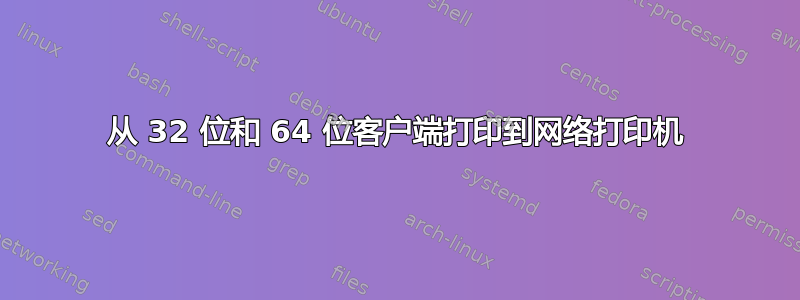
在工作中,我们开始考虑从 Windows XP 切换到 Windows 7 的影响。我们有使用 XP 嵌入式和 Citrix metaframe 4.5 的瘦客户端,它们可以打印到网络打印机(Konica Minolta 和 HP)和使用 XP 的台式机/笔记本电脑用户。我们还想开始将服务器迁移到 Windows 2008 R2,目前我们使用 Windows 2003 r2 和 Windows 2008 sp1。主要问题是,由于各种原因,一些 Windows 7 用户可能会使用 64 位,因此我们需要 32 位和 64 位客户端的 2 份打印驱动程序副本。似乎在 Windows Server 2008 r2 上安装 32 位驱动程序的唯一方法是通过一些奇怪的远程安装过程,并且名称必须与 64 位版本匹配。
到目前为止,我们考虑过尝试使用适用于 PCL 5 的 HP 通用打印驱动程序,或者为需要它的客户端的每台打印机手动安装 2 个不同的驱动程序(噩梦)……我在这个问题上是否大错特错?我是否错过了一个更明显的解决方案?
答案1
如果我没理解错的话,您应该能够毫无问题地在服务器上添加所有必要的打印机驱动程序。打开服务器上的打印机文件夹,右键单击资源管理器窗口中的空白区域(或使用“文件”菜单),然后选择“以管理员身份运行”=>“服务器属性”。
将会有一个“驱动程序”选项卡;从那里您可以添加其他打印机驱动程序 - 您将看到它确实显示了每个已安装驱动程序的处理器。通过这种方式,您可以安装 x86、x64 等驱动程序,当客户端连接到打印机时,相应的驱动程序将自动安装在客户端上。此功能称为“指向和打印”。
答案2
我知道我们曾经使用过 x64 Citrix 服务器一段时间,后来又将其移回 x86,因为为我们使用的所有打印机寻找 64 位驱动程序很麻烦。现在说我不认为客户端操作系统很重要,因为 x86 客户端一直连接到该服务器,并且它们从未遇到过通过 x64 Citrix 服务器进行打印的问题。
我相信这一切都取决于服务器端,如果您使用的是 x86 和 x64 服务器的混合版本,那么您将需要两个版本的驱动程序。当我说两个版本时,我的意思是在 x64 上安装 x64 驱动程序,在 x86 上安装 x86 驱动程序。但您不需要在 x64 服务器上为 Presentation Server 安装 x86 驱动程序。


